Slik bruker du programmerbare NFC-merker med Android-telefonen din

Android-maskinens NFC-maskinvare er for mer enn bare å overføre innhold og bruke mobile betalinger. Du kan kjøpe billige, programmerbare NFC-koder og få telefonen til automatisk å utføre handlinger når du berører dem.
Du kan for eksempel plassere NFC-koder på nattbordet ditt, i nærheten av inngangsdøren, i bilen og på skrivebordet ditt på arbeid. Hvis du trykker på telefonen mot dem eller plasserer den på dem, kan du automatisk velge enhetsinnstillinger som er fornuftig på den plasseringen.
Hva du trenger
RELATERT: Hva er NFC, og hva kan jeg bruke det til? ?
Du trenger bare to ting for dette. Først må du ha en Android-telefon med NFC-maskinvare i den - og de fleste Android-telefoner vil nå tilby det. Nedre end Android-telefoner kan ikke inneholde NFC-maskinvare for å holde kostnadene lave. Du kan utføre et nettsøk for din modell av telefon og "NFC" eller bare åpne Innstillingsskjermbildet. Du finner NFC-alternativet under flere alternativer for trådløs og nettverk. Åpenbart må NFC-maskinvaren være aktivert for alt annet her for å fungere.
For det andre trenger du programmerbare NFC-koder. Søk etter NFC-koder på et nettsted som Amazon.com, og du finner dem tilgjengelige for en relativt lav pris. Noen produsenter lager sine egne merkevarer - men du trenger ikke merker laget av Android-telefonens produsent.
Disse kodene har ikke batterier i dem, men de har litt minne. Når du plasserer telefonens NFC-leser i nærheten av dem, gir NFC-leseren strøm til taggen, og kan lese dataene fra taggen. Merknadene er programmerbare, slik at du kan skrive hvilke data du vil ha i taggen fra telefonen.
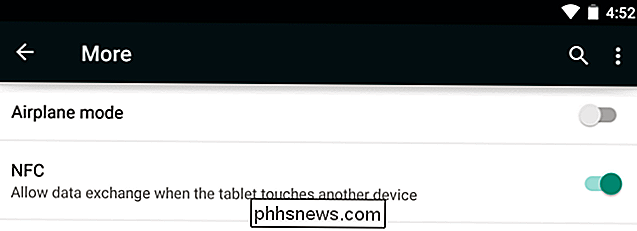
Programmering av merkene
RELATED: Slik bruker du Android Beam til å overføre innhold mellom enheter på en trådløst måte
Nå trenger jeg en app som kan programmere taggene. Android inkluderer ikke en, men du kan søke etter "nfc-tagger" på Google Play for å finne mange apper som kan håndtere dette for deg - inkludert gratis. For eksempel vil NFC Tools-appen la deg skrive data til en tag og lese dataene allerede på tagger.
Installer en slik app, åpne den og velg dataene du vil skrive til en tagg. Du kan kanskje låse en kode slik at den ikke kan omprogrammeres, noe som kan være bra hvis du forlater den taggen i et offentlig område. Men det betyr at du aldri vil kunne endre dataene på taggen i fremtiden, så bruk ikke dette alternativet med mindre du har en god grunn til det.
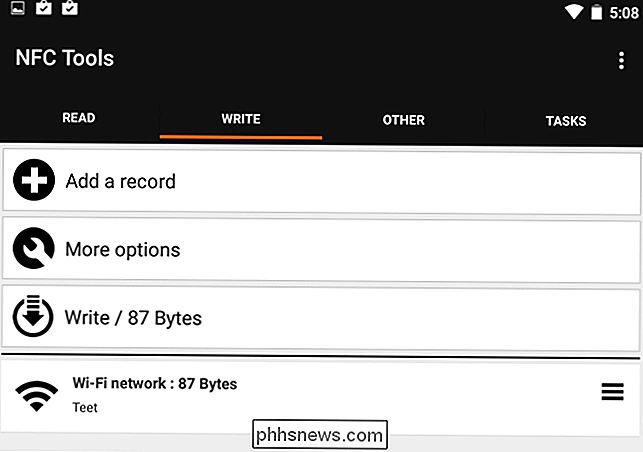
Etterpå kan du trykke på taggen mot NFC-leseren på baksiden av telefonen din, og den vil kopiere dataene til taggenes minne. Legg taggen på et passende sted for handlingen du valgte.
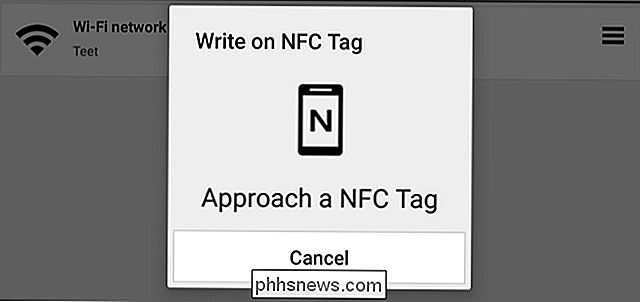
Bruke etikettene
Deretter trenger du en app som svarer på kodene. Hvis du for eksempel brukte NFC Tools til å skrive data til kodene dine, kan du installere NFC Tasks-appen. Når telefonen leser en NFC-tag du har skrevet instruksjoner til, vil NFC Tools-appen lese instruksjonene fra den NFC-taggen og utføre dem.
Du kan da bare plassere taggene et sted praktisk. Plasser dem på et bord, og legg deretter telefonen på dem når du vil utføre handlingen. Fest dem til en vegg i nærheten av en dør hvis du vil trykke på telefonen mot en tag når du forlater eller skriver inn et område. Det er opp til deg hva du vil bruke disse kodene for. Bruken er praktisk talt uendelig.
Hvis du for eksempel regelmessig må sette en time lang timer når du vasker på deg, kan du programmere en NFC-tag for å starte en time lang timer og plassere den ved siden av din vaskemaskin . Sett telefonen ned på den taggen eller trykk på den, og den vil starte tøyet. Hvis du parrer regelmessig telefonen med et Bluetooth-tastatur, kan du legge en NFC-tag på baksiden av tastaturet og trykke på telefonen mot den for å automatisk gå gjennom Bluetooth-paringsprosessen.
Eller du kan sette opp en etikett med Wi-Fi-detaljene dine, og gjester kan bare trykke på telefonene sine mot NFC-taggen for å koble til Wi-Fi-nettverket ditt uten å finne det og skrive inn et passord. De ville trenge en passende app installert på telefonen for å gjøre dette, men
Apples iPhone 6 har NFC-maskinvare, men apps kan ikke bruke det - det er for øyeblikket bare for Apple Pay. Fremtidige programvareoppdateringer kan tillate deg å gjøre mer med det, men du kan ikke akkurat nå. Windows Phone har noe støtte for dette også, så iPhone-brukere er de eneste som ikke er ute nå.
Bilde Kreditt: Beau Giles på Flickr

RELATED: De beste Xbox-funksjonene i Windows 10 (selv om du ikke eier en Xbox) Hvis du bruker Windows 10, er denne prosessen ganske enkel, selv om du må gå ut av veien for å oppdatere styrerens firmware. Først åpner du Store-appen som følger med Windows 10. Søk etter "Xbox-tilbehør" og installer Xbox-appen som er opprettet av Microsoft.

OTT forklarer hvordan Xbox One og Xbox 360 sameksisterer
Så du har nettopp fått en ny skinnende Xbox One til jul? Det er ganske søtt, men hva om du har en eldre Xbox 360 fortsatt sitter? Kan du spille Xbox 360-spill på den nye Xbox One? Gamer spillerprofilen din over? Må du kjøpe en annen Xbox Live Gold-konto, eller kan du bruke den samme? Kan du bruke en Xbox 360-kontroller med Xbox One? Kan



